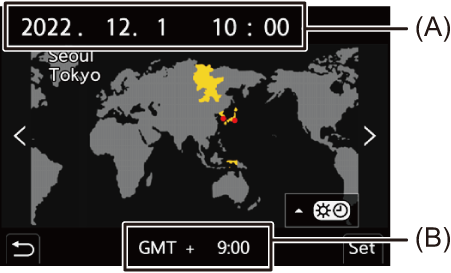Menu [Config.]
 Menu [Config.] ([Cartão/Ficheiro])
Menu [Config.] ([Cartão/Ficheiro])
 Menu [Config.] ([Monitor/Visualizar])
Menu [Config.] ([Monitor/Visualizar])
 Menu [Config.] ([ENTRADA/SAÍDA])
Menu [Config.] ([ENTRADA/SAÍDA])
Menu [Config.] ([Cartão/Ficheiro])
|
|
[Formatar cartão]
|
[Ranh. de cartão 1 (CFexpress)] / [Ranhura de cartão 2 (SD)] |
|
Formata o cartão (iniciar). Formate os cartões com a câmara antes da utilização. Formatação de baixo nível de cartões CFexpress Quando formatar cartões CFexpress, pode selecionar se quer uma formatação de baixo nível. Se a velocidade de escrita do cartão começar a descer, recomendamos efetuar uma formatação de baixo nível.
Faça uma cópia de segurança de quaisquer dados necessários antes de formatar o cartão.
– Quando for [Igual à foto (Norma DCF)]: “LUMIX” – Quando for [CINE Style]: A etiqueta do volume definida em [Definição fich. estilo CINE] |
[Fun. Ranh. cartão dupla]
|
[Método de gravação] |
|
|
Isto define o modo como a gravação para as ranhuras do cartão 1 e 2 é efetuada.
[Ranh. cartão dest.]: [ Efetua a gravação relé para o cartão na outra ranhura após o primeiro cartão ficar sem espaço livre.
[Destino JPEG]/[Destino RAW]/[Destino de vídeo]
Notas acerca da gravação relé
– [Gravação em Loop (vídeo)] Notas acerca da gravação de segurança
Se a classe de velocidade do cartão ou capacidade for insuficiente durante a gravação de vídeo, a gravação para ambos os cartões pára.
– [Gravação em Loop (vídeo)]
– Cartões de memória SD/SDHC e cartões CFexpress |
|
[Nome do ficheiro de vídeo]
|
|
|
O nome da pasta e o nome do ficheiro usados quando guardar o vídeo em cartões passa para CINE Style. [Igual à foto (Norma DCF)]: Os ficheiros de vídeo são guardados usando a mesma convenção do nome que é usada nas imagens. O destino de armazenamento encontra-se dentro da pasta DCIM. [CINE Style]: A convenção do nome para ficheiros de vídeo passa para CINE Style. O destino de armazenamento encontra-se dentro da pasta PRIVATE. Convenções dos nomes quando definido para [CINE Style] Nome da pasta
A: 59,94p / B: 50,00p / C: 29,97p/59,94i / D: 25,00p/50,00i / E: 24,00p / F: 23,98p / G: 48,00p / H: 47,95p / J: 239,76p / K: 200,00p / L: 120,00p / M: 119,88p / N: 100,00p
J: Gravação entrelaçada (MOV, LPCM) / P: Gravação progressiva (MP4, AAC) / Q: Gravação progressiva (MOV, LPCM) / Y: Gravação progressiva (Apple ProRes, LPCM)
Durante a gravação relé/gravação da localização: M: Ranhura do cartão 1 / M: Ranhura do cartão 2 Durante a gravação da cópia de segurança: M: Ranhura do cartão 1 / T: Ranhura do cartão 2 |
|
Nome do ficheiro
Se alterar a pasta de armazenamento, será atribuído um número contínuo a partir do número do último clipe.
– O número do clipe atingiu os 999 – Qualquer uma das definições (3), (4) ou (6) foram alteradas
Recomendamos que faça uma cópia de segurança dos dados e que formate o cartão.
– Vídeo criado a partir de [Fotog. Intervalo Tempo]/[Animaç. Stop Motion] – Imagens extraídas do vídeo |
[Definição fich. estilo CINE]
|
|
|
Quando [Nome do ficheiro de vídeo] for definido para [CINE Style], pode definir as etiquetas do volume para os cartões. A etiqueta do volume será o [Índice da câmara]+[Número de cartão seguinte] definido pelo seguinte. [Índice da câmara]: O índice da câmara da etiqueta do volume pode ser definido num raio entre A e Z. [Número de cartão seguinte]: O número do cartão da etiqueta do volume pode ser definido num raio entre 001 e 999.
– Quando um cartão é formatado – Quando é gravado um vídeo
|
[Def. de Pasta/Ficheiro]
|
[Selecionar Pasta] / [Criar nova pasta] / [Def. do nome ficheiro] |
|
Define os nomes da pasta e do ficheiro usados para imagens guardadas na pasta DCIM. Nome da pasta
Nome do ficheiro
[Selecionar Pasta]: Seleciona uma pasta para guardar imagens. [Criar nova pasta]: Cria uma nova pasta com um número de pasta aumentado.
[OK]: Incrementos do número da pasta sem alterar o segmento definido pelo utilizador de 5 caracteres ((2) acima). [Mudar]: Altera o segmento definido pelo utilizador de 5 caracteres ((2) acima). Isto também aumenta o número da pasta. |
|
[Def. do nome ficheiro] [Link de Núm. de Pasta]: Usa o segmento definido pelo utilizador de 3 caracteres ((4) acima) para definir o número da pasta ((1) acima). [Definição do Utilizador]: Altera o segmento definido pelo utilizador de 3 caracteres ((4) acima).
Caracteres disponíveis: Caracteres alfanuméricos (maiúsculas), numerais, [ _ ]
Se alterar a pasta de armazenamento, será atribuído um número contínuo a partir do número do último ficheiro.
– O número de ficheiros na pasta atual atingiu os 1000. – O número do ficheiro atingiu os 9999.
Recomendamos que faça uma cópia de segurança dos dados e que formate o cartão.
|
[Rein. num. fich.]
|
[Ranh. de cartão 1 (CFexpress)] / [Ranhura de cartão 2 (SD)] |
|
Atualize o número da pasta dentro da pasta DCIM e reinicie o número do ficheiro em 0001.
Recomendamos que faça uma cópia de segurança dos dados e que formate o cartão.
|
[Informação de Copyright]
|
[Artista] |
[ON] / |
|
[Detentor de Copyright] |
[ON] / |
|
[Exibir Info de Copyright] |
|
|
Grava os nomes do artista e do detentor dos direitos de autor nos dados Exif da imagem.
Como inserir caracteres (
|
|
Menu [Config.] ([Monitor/Visualizar])
|
|
[Modo Economia de Energia]
|
[Modo sleep] |
[10MIN.] / |
|
[Modo sleep (Wi-Fi)] |
|
|
[LVF/Monitor auto off] |
|
|
[Grav. LVF em poup. Energia] |
[Tempo para Hibernar] |
|
[Método de Ativação] |
|
|
Esta é uma função para colocar automaticamente a câmara no estado de hibernação (modo de poupança de energia) ou desligar o visor/monitor, caso não seja efetuada qualquer operação durante um certo tempo. |
|
[Gestão térmica]
|
[Temperatura máx. gravação] |
[HIGH] / |
|
Isto define a temperatura durante a gravação de vídeo em que a câmara pára automaticamente a gravação. Quando definido para [HIGH], a gravação continua, mesmo que a temperatura da câmara aumente. [Temperatura máx. gravação] [HIGH]: Define a temperatura em que a gravação pára devido ao aumento da temperatura da câmara.
Use um tripé, etc., porque gravar com uma câmara portátil durante longos períodos de tempo pode causar queimaduras de baixa temperatura. [STANDARD]: A gravação pára quando a temperatura da câmara aumenta.
|
|
[Taxa de Imagem do Monitor]
|
[30fps] / |
|
Define a velocidade de visualização para o Live View no monitor quando gravar imagens. [30fps]: Reduz o consumo de energia, aumentando o tempo de funcionamento. [60fps]: Permite uma apresentação suave dos movimentos.
– Saída HDMI |
[Definições do Monitor]/[Visor]
|
[Luminosid] / [Contraste] / [Saturação] / [Ton. verm.] / [Ton. azul] |
|
Isto ajusta o brilho, cor e matiz vermelha ou azul do monitor/visor.
|
[Luz de Fundo do Monitor]/[Luminância LVF]
|
|
|
Ajusta a luminescência do monitor/visor. [AUTO]: A luminosidade é ajustada automaticamente, dependendo da luminosidade em redor da câmara.
|
[Sensor de Olho]
|
[Sensibilidade] |
|
|
Isto define a sensibilidade do sensor ocular. |
|
|
[Mudar LVF/Monitor] |
|
|
Isto define o método de alternância entre o monitor e o visor.
|
|
[Ajuste no Med. nível.]
|
[Ajustar] |
|
Segure a câmara na horizontal e prima |
|
[Repos. valor Medidor nível] |
|
Restaura as predefinições do indicador do nível. |
Menu [Config.] ([ENTRADA/SAÍDA])
|
|
[Som]
|
[Nível volume] |
[ |
|
[Volume do sinal sonoro AF] |
[ |
|
[Tom do sinal sonoro AF] |
|
|
[Vol obt.elect] |
[ |
|
[Tom do obt. eletrónico] |
|
|
Define os sons, beep AF e sons do obturador eletrónico. |
|
[Volume do auscul.]
|
[0] a [LEVEL15] ( |
|
Ajusta o volume quando tiver os auscultadores ligados. (
|
[Canal monit. som (Reprod.)]
|
|
|
Durante a reprodução de vídeo, isto seleciona a saída do canal de áudio para o altifalante da câmara ou auscultadores. Para mais informações sobre o áudio de saída ( [COMBINED WITH REC]: Transmite o áudio com as mesmas definições que [Canal monitorização do som] no menu [Vídeo] ([Áudio]).
|
[Wi-Fi]
|
[Função Wi-Fi] ( |
|
[Configuração Wi-Fi] ( |
[Bluetooth]
|
[Bluetooth] ( |
|
[Enviar Imagem (Smartphone)] ( |
|
[Ativação remota] ( |
|
[Voltar ao modo Hibernar] ( |
|
[Transferência auto.] ( |
|
[Registo de localização] ( |
|
[Definir relógio auto] ( |
|
[Def. de rede Wi-Fi] |
|
[Def. de rede Wi-Fi]: Regista o ponto de acesso Wi-Fi. Os pontos de acesso sem fios usados para ligar a câmara a redes Wi-Fi serão registados automaticamente. |
[USB]
|
[Modo USB] |
|
|
Isto define o método de comunicação a ser usado quando o cabo de ligação USB estiver ligado. [ [ [ [ |
|
|
[Fonte alim. USB] |
|
|
Fornece energia a partir do cabo de ligação USB.
|
|
[Ligação HDMI]
|
[Resol. de saída (Reproduzir)] |
|
|
Define a resolução da saída HDMI para reprodução. [AUTO]: Saída com uma resolução adequada ao dispositivo externo ligado. Quando reproduzir imagens, a saída é efetuada com uma resolução máxima de 8K.
(Consulte também as instruções de funcionamento do dispositivo externo.)
|
|
|
[Ver assistente LUT (HDMI)] |
[ON] / |
|
Imagens com dados LUT (Look-Up Table) aplicados são transmitidas quando reproduzir vídeos gravados com [Estilo foto] definido para [V-Log].
|
|
|
[Ver assistente HLG (HDMI)] |
|
|
Ao gravar ou reproduzir vídeo HLG, isto converte o leque de cor e brilho de visualização.
|
|
|
[VIERA Link (CEC)] |
[ON] / |
|
Pode usar o comando à distância do dispositivo para operar a câmara quando esta estiver ligada a um dispositivo compatível com VIERA Link usando um cabo HDMI. |
|
|
[Cor de fundo (Reprod.)] |
[ |
|
Define a cor das bandas apresentadas na parte superior e inferior, ou esquerda e direita das imagens transmitidas para um dispositivo externo.
|
|
|
[Nível de luminância de foto] |
[0-255] / |
|
Define o nível de luminescência quando transmitir imagens para dispositivos externos. |
|
[Indicador de alim./rede]
|
|
|
Isto acende o indicador da energia e a luz de ligação de rede. |
Menu [Config.] ([Definição])
[Guardar para Meu Modo]
|
[C1] / [C2] / [C3] / [C4-1] a [C4-10] |
|
Pode registar a informação definida atualmente na câmara. |
[Carregar Meu Modo]
|
[C1] / [C2] / [C3] / [C4-1] a [C4-10] |
|
Chama as definições registadas do modo personalizado para o modo de gravação selecionado, e substitui as definições atuais por estas. |
[Definições de Meu Modo]
|
[N.º Limite de Meu Modo] |
|
[Editar Título] |
|
[Como Recarregar Meu Modo] |
|
[Selec. Detalhes de Carreg.] |
|
Define a facilidade de utilização do modo personalizado. |
[Guardar/rest. def. câmara]
|
[Gravar] / [Carregar] / [Apagar] / [Manter def. em formatação] |
|
Guarda a informação das definições da câmara no cartão. A informação das definições guardada pode ser carregada na câmara, permitindo-lhe usar as mesmas definições em várias câmaras. [Gravar]: Guarda a informação das definições da câmara no cartão.
[OK]: Guarda usando o nome do ficheiro no ecrã. [Alterar nome fich.]: Altera o nome do ficheiro e guarda o ficheiro.
[Carregar]: Carrega a informação de configuração no cartão e copia-a para a câmara. [Apagar]: Apaga a informação das definições no cartão. [Manter def. em formatação]: Quando formatar o cartão, formata o cartão enquanto mantém a informação das definições da câmara guardada no cartão.
|
[Reiniciar]
|
Faz a câmara voltar às suas predefinições. |
Menu [Config.] ([Outros])
[Aj. relógio]
|
Define a data e a hora. |
[Fuso Horário]
|
Define o fuso horário. Prima
(A) Horas atuais (B) Diferença horária de GMT (Meridiano de Greenwich)
Para voltar às horas normais, prima de novo |
[Frequência do sistema]
|
[59.94Hz (NTSC)] / [50.00Hz (PAL)] / [24.00Hz (CINEMA)]
|
|
Isto altera a frequência do sistema dos vídeos gravados e reproduzidos com a câmara. |
[Refresca. pixel]
|
Isto otimiza o sensor de imagem e processamento de imagem.
|
[Limp. sensor]
|
É efetuada uma redução do pó, soprando o lixo e o pó que se tenham fixado na parte da frente do sensor de imagem.
|
[Língua]
|
Isto define a língua apresentada no ecrã.
|
[Mostrar ver.]
|
[Atualizar Firmware] / [Info software] |
|
Pode verificar as versões do firmware da câmara e da lente. Além disso, pode atualizar o firmware e visualizar a informação acerca do software da câmara. [Atualizar Firmware]: Atualiza o firmware.
[Info software]: Apresenta a informação acerca do software da câmara.
|
[Regulamentos Aprovados]
|
Apresenta o número de certificação para regulações de rádio.
|


 Quando um cartão for formatado, todos os dados armazenados no cartão são apagados e não podem ser recuperados.
Quando um cartão for formatado, todos os dados armazenados no cartão são apagados e não podem ser recuperados.








 ou
ou  para confirmar a definição.
para confirmar a definição.